-
카카오톡 지갑 인증서 발급 사용처 등 설명mobile&internet 2022. 2. 6. 01:31
본인인증용으로 사용이 가능한 관련 인증서가 다양하게 나와 있습니다. 공동인증서(구 공인인증서)부터 민간 인증서까지 발급을 받아서 유용하게 사용을 해볼 수 있는데요. 카카오에서 발급받아 이용이 가능한 인증서도 공동인증서를 대신해서 금융기관이나 공공기관에서 본인인증용으로 간편하게 사용을 해볼 수 있습니다. 카카오톡은 대부분 사용하는 앱이니 그만큼 쉽게 접근을 해볼 수 있는 만큼 참고해보시길 바랍니다.
[[나의목차]]
카카오톡 지갑 Service
카톡 지갑은 지갑이라는 이름에서 알 수 있듯이 인증서 발급이나 삭제뿐만 아니라 QR코드, 프로필 인증 배지, 자격증, 디지털 자산 등 여러 가지 서비스를 이용해볼 수 있는 지갑 서비스입니다.
카카오톡 인증서 이용 가능 사용처
- 공공기관: 정부24 공공증명서/고용노동부민원/안전신문고/국민연금공단 전자민원/전자헌법재판센터/한국토지주택공자/한국고용정보원 국민지원지원/국세청 홈택스(손택스)/국민비서/위택스/국민건강공단/서울ETAX/과기부 전자민원/관세청(모바일)/예비군 온라인/한국장학재단/복지로/보건복지부 면허민원/특허로/1365기부포털/법무부 온라인민원/도로교통공단 안전운전민원/범죄경력회보서 발급/미수령금통합신청/국민연금공단/학점은행제/부산시 사이버지방세청/국민권익위원회 부패공익신고/공무원연금공단/국민신문고 등
- 증명서관련: 큐넷/TS국가자격시험포털/Certipia 인터넷증명서발급 등
- 통신/생활관련: 유니콘 바이크/숲나들e/한국보건의료원 건강 기록/이야기 모바일/월급봉투/사학연금/내일채움공제 등
카카오톡 지갑 인증서 발급하기
발급 경로

▲카카오톡 앱을 실행해서 화면 아래에 점 3개 아이콘(더보기)을 터치합니다.

▲더보기 화면 상단에 지갑 글자를 터치합니다.

▲지갑 화면 상단에 카카오 인증서 발급받기를 터치합니다.
인증단계

▲본인 이름을 확인하고 휴대폰 번호를 입력해서 문자인증을 해줍니다.

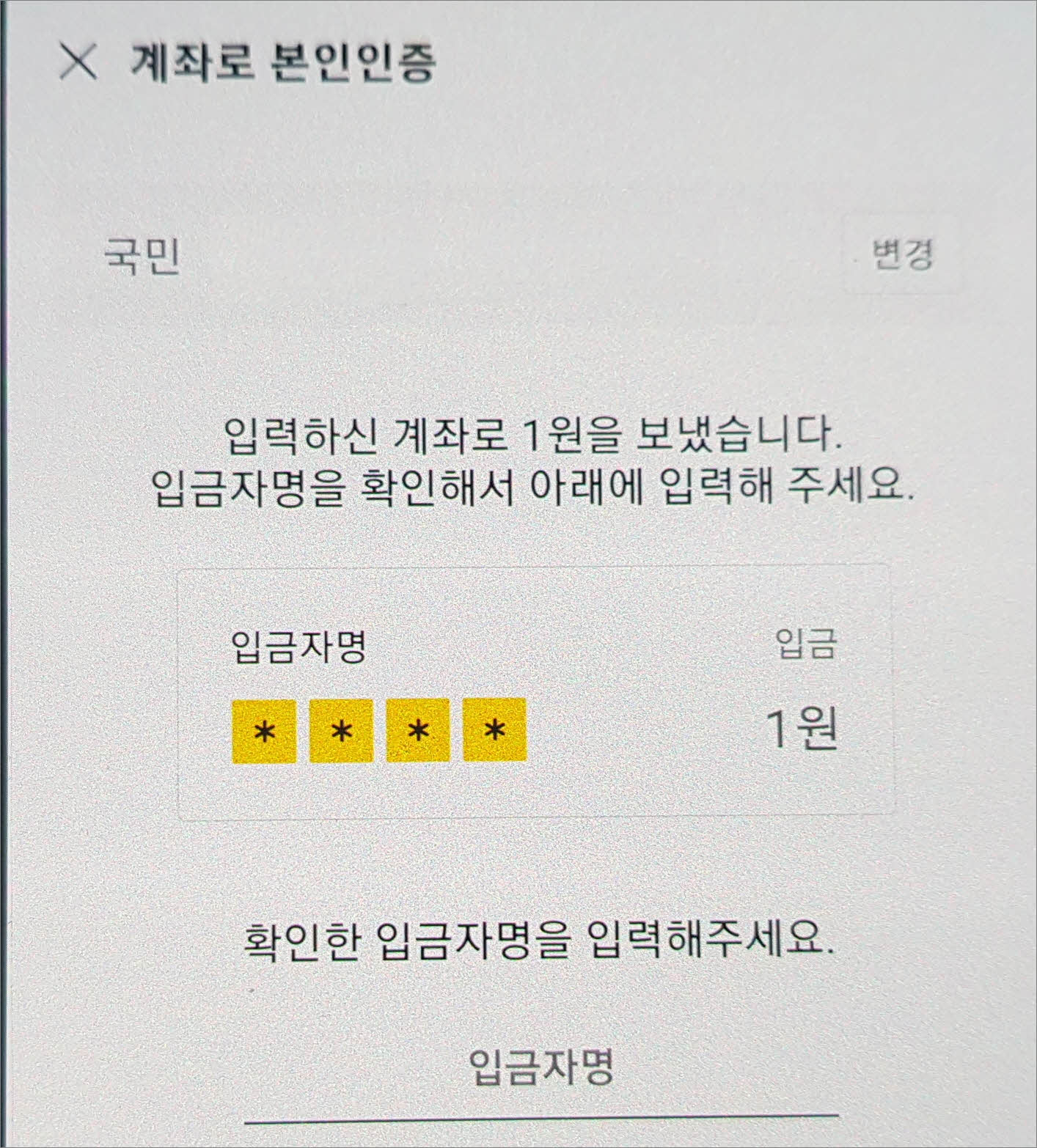
▲두 번째 인증단계로 본인 명의로 된 은행과 계좌 번호를 입력해줍니다. 해당 계좌로 1원 입금이 되면 임금자 명을 조회해서 해당 이름 네 자리를 화면에 입력해줍니다.
발급 완료


▲My 비밀번호 여섯 자리를 입력해주게 되면 카카오 인증서 발급이 완료됩니다.
설정 방법

▲다시 지갑 화면으로 돌아와 보면 노란색으로 인증서에 본인 이름이랑 생년월일이 표시되어 있습니다. 해당 부분을 터치해봅니다.
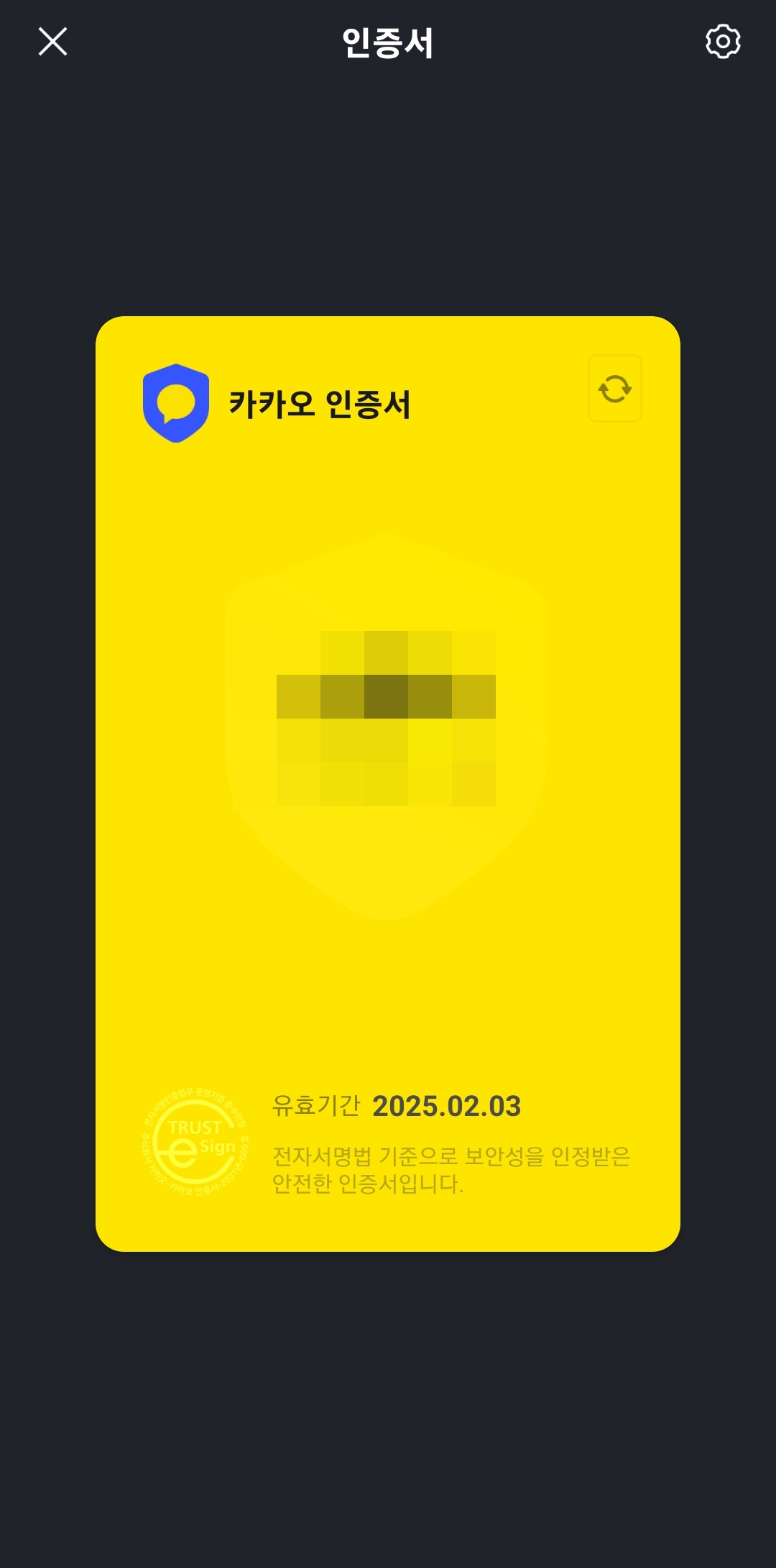

▲그럼 카카오 인증서를 확인(유효기간 포함) 해 볼 수 있고 화면 오른쪽 위에 톱니바퀴 모양을 터치해보면 인증서 정보와 인증서 삭제, 사용 이력, 보안관리(My 비밀번호 관리) 등의 설정 메뉴를 이용해볼 수 있겠습니다.
카카오 인증서 사용방법

▲본인인증용으로 사용이 가능한 기관에서 본인 확인으로 사용이 가능한데요. 예를 들어서 국세청 홈택스에서 이용하려면은 홈택스 로그인 웹페이지에 접속 후 민간 인증서(간편 인증)를 선택해줍니다.

▲카카오톡을 선택해주고 이름이랑 생년월일, 핸드폰 번호를 입력하고 인증 요청을 클릭합니다.


▲그럼 휴대폰 카톡 알림으로 인증 요청 알림이 오게 됩니다. 해당 알림을 터치해서 인증 요청 안내 정보(요청 기관/요청 구분/받는 이)를 확인하고 인증하기 버튼을 터치해서 인증서 비밀번호를 입력해줍니다.

▲다시 PC 화면으로 돌아와서 인증 완료 버튼을 클릭해주면 홈택스 로그인을 하게 됩니다.
참고사항
- 해당 인증서의 유효기간은 2년 정도입니다.
- 인증서 비밀번호를 다섯 번 오류 입력하게 되면 본인인증을 통해서 다시 설정을 해주면 됩니다.
- 핸드폰 기기를 변경하게 되면 해당 인증서는 삭제 처리되고 새로운 기기에 재발급을 해주시면 됩니다.
반응형